統合アクセス コントローラの設定
ピア グループ、ピア グループ メンバー、ブリッジ ドメイン ID の作成(CLI)
始める前に
- モビリティ エージェントでは、モビリティ コントローラの IP アドレスだけを設定できます。
- モビリティ コントローラでは、各ピア グループ メンバーのピア グループおよび IP アドレスを定義できます。
手順
| コマンドまたはアクション | 目的 | |||
|---|---|---|---|---|
| ステップ 1 |
wireless mobility controller 例: |
デバイスのモビリティ コントローラ機能をイネーブルにします。このコマンドはスイッチだけに適用されます。デフォルトのコントローラはモビリティ コントローラです。 |
||
| ステップ 2 |
wireless mobility controller peer-group SPG1 例: |
SPG1 という名前のピア グループが作成されます。 |
||
| ステップ 3 |
wireless mobility controller peer-group SPG1member ip member-ip-addrpublic-ip public-ip-addr 例: |
|
||
| ステップ 4 |
wireless mobility controller peer-group SPG1member ip member-ip-addrpublic-ip public-ip-addr 例: |
ピア グループ SPG1 に別のメンバーを追加します。 |
||
| ステップ 5 |
wireless mobility controller peer-group SPG2 例: |
別のピア グループ SPG2 を作成します。 |
||
| ステップ 6 |
wireless mobility controller peer-group SPG2member ip member-ip-addrpublic-ip public-ip-addr 例: |
ピア グループ SPG2 にメンバーを追加します。 |
||
| ステップ 7 |
wireless mobility controller peer-group SPG1bridge-domain-id id 例: |
(任意)他の SPG でサブネット VLAN マッピングを定義するために使用される SPG1 にブリッジ ドメインを追加します。 |
例
次に、ピア グループを作成し、メンバーを追加する例を示します。
Device(config)# wireless mobility controller
Device(config)# wireless mobility controller peer-group SPG1
Device(config)# wireless mobility controller peer-group SPG1
Device(config)# wireless mobility controller peer-group SPG1 member ip 10.10.20.2 public-ip 10.10.20.2
Device(config)# wireless mobility controller peer-group SPG1 member ip 10.10.20.6 public-ip 10.10.20.6
Device(config)# wireless mobility controller peer-group SPG2
Device(config)# wireless mobility controller peer-group SPG2 member ip 10.10.10.20 public-ip 10.10.10.20
Device(config)# wireless mobility controller peer-group SPG1 bridge-domain-id 54
ローカル モビリティ グループの設定(CLI)
モビリティ グループが MC のグループである場合の、ワイヤレス モビリティ グループとモビリティ グループ メンバーの設定。
始める前に
MC は 1 つのグループだけに所属できますが、複数のモビリティ グループ内の MC を認識できます。
手順
| コマンドまたはアクション | 目的 | |||
|---|---|---|---|---|
| ステップ 1 |
wireless mobility group name group-name 例: |
Mygroup という名前のモビリティ グループを作成します。 |
||
| ステップ 2 |
wireless mobility group member ip member-ip-addrpublic-ip public-ip-addr 例: |
Mygroup モビリティ グループにモビリティ コントローラを追加します。
|
||
| ステップ 3 |
wireless mobility group keepalive interval time-in-seconds 例: |
モビリティ メンバーに送信される 2 つのキープアライブの間隔を設定します。 |
||
| ステップ 4 |
wireless mobility group keepalive count count 例: |
メンバー ステータスがダウン状態に移行するまでのキープアライブ再試行回数を入力します。 |
例
Device(config)# wireless mobility group name Mygroup
Device(config)# wireless mobility group member ip 10.10.34.10 public-ip 10.10.34.28
Device(config)# wireless mobility group keepalive interval 5
Device(config)# wireless mobility group keepalive count 3
ピア モビリティ グループの追加(CLI)
始める前に
MC は 1 つのグループだけに所属しますが、複数のグループ内の MC を認識できます。
手順
| コマンドまたはアクション | 目的 |
|---|---|
|
wireless mobility group member ip member-ip-addrpublic-ip public-ip-addrgroup group-name 例: |
Mygroup 以外のグループにメンバーをピア MC として追加します。 |
ローミング動作のオプション パラメータの設定
この設定により、スティッキ アンカーをディセーブルにします。必要に応じ、このコマンドは、ターゲット SSID にローミングが必要なすべての MA と MC との間で使用できます。
手順
| コマンドまたはアクション | 目的 | |
|---|---|---|
| ステップ 1 |
wlan open21 例: |
WLAN を設定します。 |
| ステップ 2 |
no mobility anchor sticky 例: |
デフォルトのスティッキ モビリティ アンカーをディセーブルにします。 |
例
Device(config)# wlan open20
Device(config-wlan)# no mobility anchor sticky モビリティ コントローラの Mobility Oracle への指定(CLI)
始める前に
既知のモビリティ コントローラ上で Mobility Oracle を設定できます。
手順
| コマンドまたはアクション | 目的 | |
|---|---|---|
| ステップ 1 |
wireless mobility group member ip member-ip-addrgroup group-name 例: |
MC を作成してモビリティ グループに追加します。 |
| ステップ 2 |
wireless mobility oracle ip oracle-ip-addr 例: |
Mobility Oracle としてモビリティ コントローラを設定します。 |
例
Device(config)# wireless mobility group member ip 10.10.10.10 group Group3
Device(config)# wireless mobility oracle ip 10.10.10.10
ゲスト コントローラの設定
ゲスト コントローラは、クライアント トラフィックを非武装地帯(DMZ)のゲスト アンカー コントローラへトンネル経由で送信する場合に使用されます。ゲスト クライアントは Web 認証プロセスを通過します。Web 認証プロセスは任意です。ゲストは認証なしでトラフィックを渡すこともできます。
ゲスト クライアントがゲスト コントローラのモビリティ アンカー アドレスと接続するモビリティ エージェントの WLAN をイネーブルにします。
 (注) |
Cisco 5700 シリーズ WLC をゲスト アンカー コントローラとして、また Cisco 5500 シリーズ WLC または Cisco WiSM2 をエクスポートまたは外部コントローラとした場合、Cisco 5700 シリーズ WLC ではユーザごとのゲスト ユーザ ロールはサポートされていません。 |
手順
| コマンドまたはアクション | 目的 | |||
|---|---|---|---|---|
| ステップ 1 |
wlan wlan-id 例: |
クライアントの WLAN を作成します。 |
||
| ステップ 2 |
mobility anchor guest-anchor-ip-addr 例: |
|
||
| ステップ 3 |
client vlan vlan-name 例: |
クライアントの WLAN に VLAN を割り当てます。 |
||
| ステップ 4 |
security open 例: |
WLAN にセキュリティ タイプを割り当てます。 |
例
Device(config)# wlan Mywlan1
Device(config-wlan)# mobility anchor 10.10.10.2
Device(config-wlan)# client vlan gc_ga_vlan1
Device(config-wlan)# security open
ゲスト アンカーの設定
手順
| コマンドまたはアクション | 目的 | |
|---|---|---|
| ステップ 1 |
wlan Mywlan1 例: |
クライアントの WLAN を作成します。 |
| ステップ 2 |
mobility anchor <guest-anchors-own-ip-address> 例: |
ゲスト アンカー(GA)のゲスト アンカー IP アドレスをイネーブルにします。GA は自身のアドレスを割り当てます。 |
| ステップ 3 |
client vlan <vlan-name> 例: |
クライアントの WLAN に VLAN を割り当てます。 |
| ステップ 4 |
security open 例: |
WLAN にセキュリティ タイプを割り当てます。 |
例
Device(config)# wlan Mywlan1
Device(config-wlan)# mobility anchor 10.10.10.2
Device(config-wlan)# client vlan gc_ga_vlan1
Device(config-wlan)# security open
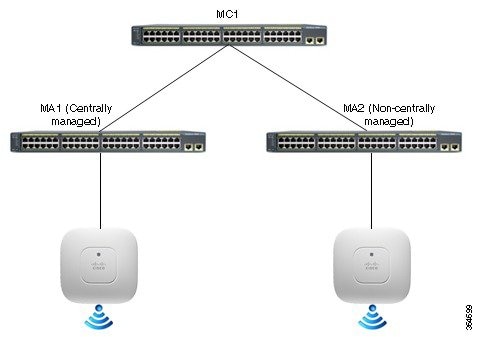
 フィードバック
フィードバック